帮助功能
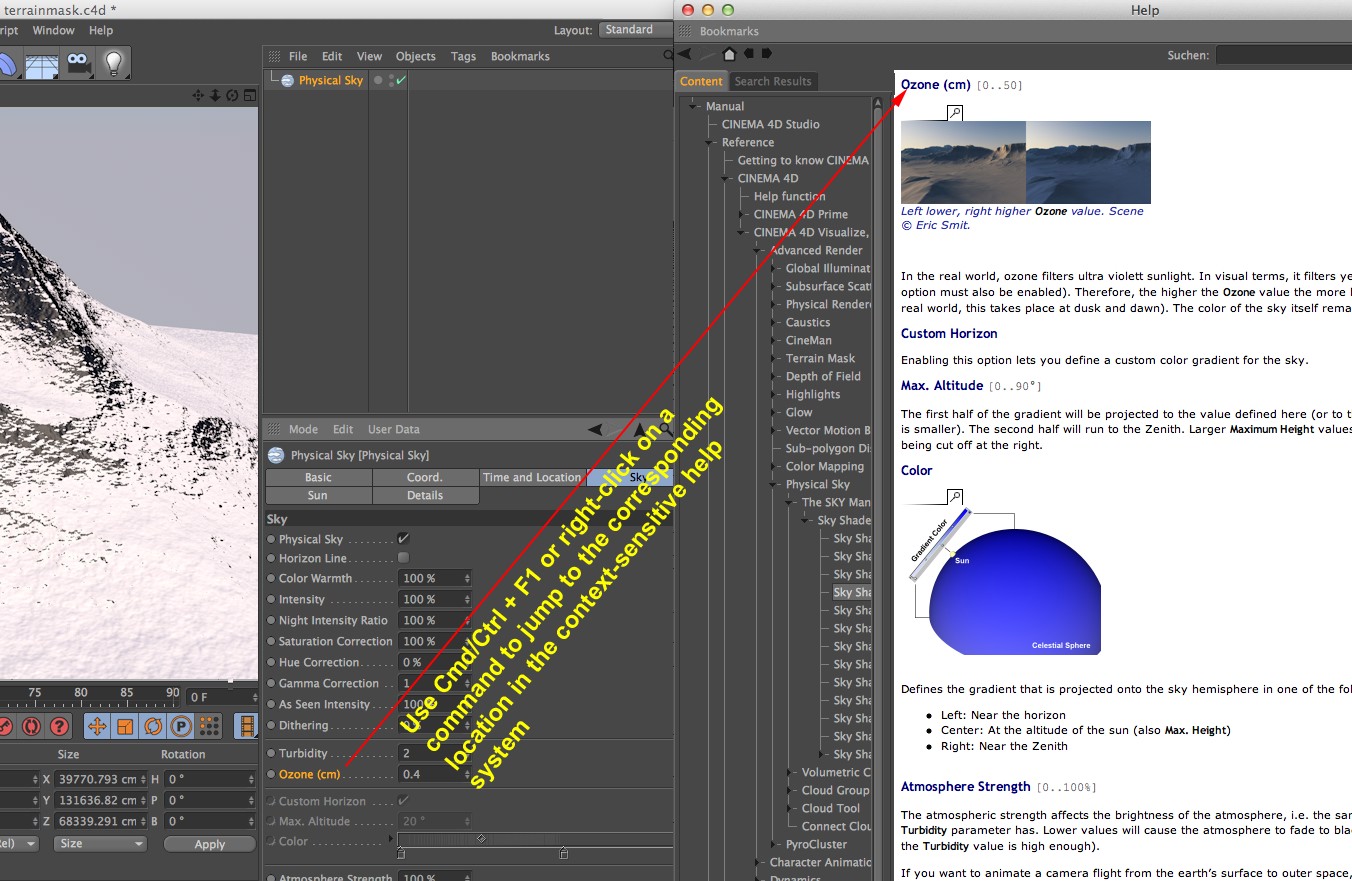
集成的帮助功能是目录关联的,包含了所有关于 CINEMA 4D / BodyPaint 3D 的参考信息。
提供了简单的目录导航和多重搜索功能。目录关联意味着你可以直接从你需要帮助的地方跳转到帮助文档中对应的页面。
没有包含在你的版本中的组件是灰色的,文档会根据软件包含的版本来显示信息(你可以在 www.maxon.net/comparison 找到对比)。
还可以关注帮助的在线版本,你不需要安装程序就能查看它。
手动获取帮助
可以通过主菜单中的帮助 / 显示帮助…手动获取帮助。
与其他 CINEMA 4D 管理器窗口一样,帮助窗口也能停靠在界面中的任何地方。
历史记录

使用历史记录箭头在帮助页面之间前进或后退,点击主页图标会回到帮助开始页面。
在历史记录箭头上右击会显示最近访问的页面列表。
你现在可以通过页面按钮来后退或前进。
目录
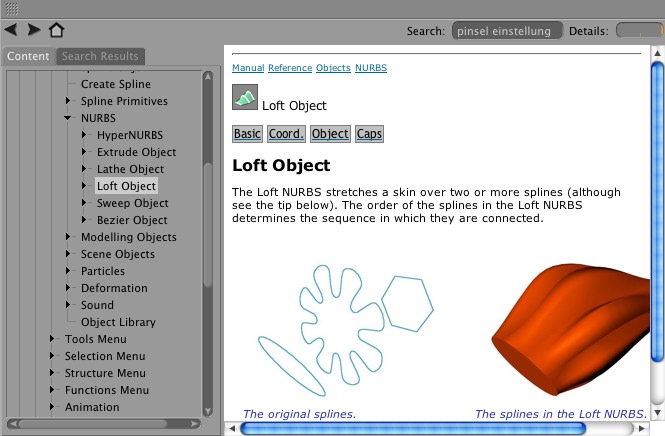
目录包含整个 CINEMA 4D 相关的帮助。
帮助文档包含所有 BodyPaint 3D、CINEMA 4D Prime、Studio、Visualize 和 Broadcast 相关的文档。
你可以使用方向键在目录菜单上快速导航。上和下箭头键能在菜单中上下导航,按右方向键能打开一个关闭的目录,按左方向键可以关闭一个打开的目录。
搜索
在这里输入的文本会在整个帮助文档中进行搜索,所有包含搜索结果的页面会被列出来。
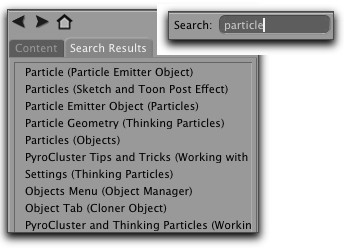
如果输入多个搜索关键词,那么只有包含所有关键词的页面会被列出。
细节滑块可以设置搜索的细节程度。也就是说是否只包含基础信息(如
最后的搜索功能是全文搜素(滑块移动到最右边)。

使用细节来调整你的搜索。
全文搜索
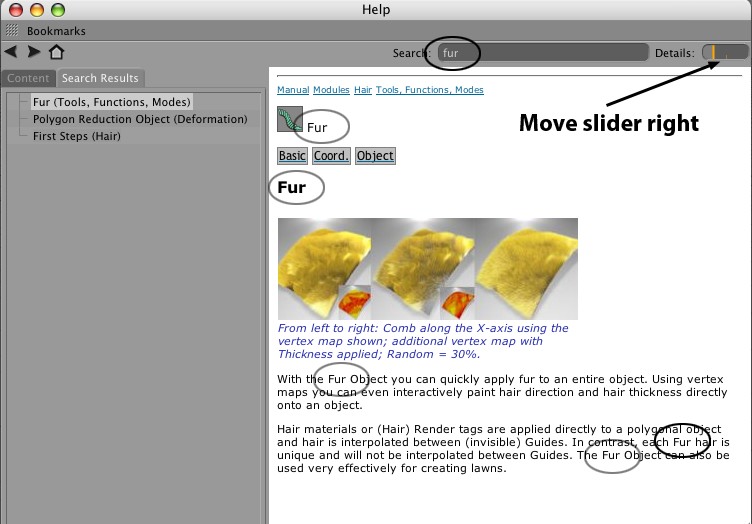
当细节滑块移动到最右边时,整个文档的文本都会被搜索。如果超过一个关键词被输入搜索 框,则会进行并联搜索。例如,只有包含所有关键词的页面会被列出。
搜索会出现以下情形:
- 输入关键词“时间”会显示包含“时间线”的结果。
- 如果你输入的关键词有可能的前缀,你需要在关键词前加上一个*。例如,*able 也会显示包含 disable 和 disabled 等的结果。
另外,搜索结果中包含的关键词会以不同的颜色显示,方便快速定位文本位置。
从帮助文件直接加载场景
只需要点击图标就能加载相关的文件。
浏览器弹出菜单
在帮助窗口的任意处右键单击会显示一个选项列表(例如打印、刷新),这些选项取决于电脑的操作系统。
 打印当前页面
打印当前页面基于内容的快捷帮助
在软件界面中通过快捷键可以打开帮助文档(默认设置是 Cmd+F1 (Mac) 或者 Ctrl+F1(PC))。
如果你想要使用不同的组合键,你可以在自定义命令管理器中搜索显示帮助,你可以给出现的第一个命令定义不同的组合键。
- 属性管理器
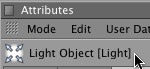
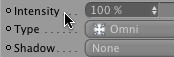
- 菜单
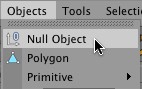
- 图标
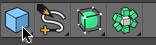
- 对象管理器
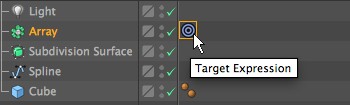
当鼠标指向一个对象或标签时,按下快捷键会显示对应的帮助文档。
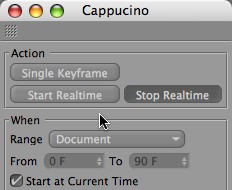
如果没有进行上下文相关的跳转,请使用搜索功能。
复制文本块
鼠标指向时会高亮的文本可以通过在文本上右键然后选择复制命令将其复制到剪切板。
书签
在帮助窗口的书签菜单中有一些书签选项,它们可以用来新建、打开、删除书签。
书签会被保存到你的用户目录下的 prefs 文件夹中。
使用这个命令可以把当前打开的帮助页面添加到书签中。你也可以在页面上单击右键然后在弹出的菜单中选择增加书签选项。
这个选项会打开一个显示所有书签的对话窗口。列表中的书签能被选择和用删除键进行删除。所有的书签会在书签下拉菜单中显示。
列出了全部已有的书签,选择一个书签可以打开相应的页面。
